
안녕하세요, 봉자씨입니다.
윈도우를 사용하다 보면 잘 안보이는 것들이 있습니다. 그래서 해상도를 낮추고 잘 보이게 하고 싶은 경우가 있죠.
하지만 그렇게 하면 잠깐 안보이는 것을 위해서 그렇게 한다는 것은 어찌보면 수고가 너무 많이 드는 경우가 있을 수 가 있기에 망설여 지는 것도 사실입니다.
그래서 해상도를 바꾸지 않고 보이지 않는 것을 최대한 잘보이게 하는 돋보기 기능을 알려드리려고 합니다.
먼저 돋보기 기능은 어떤 효과가 있는지를 한번 먼저 볼게요.
기본적으로 아래와 같이 보인 것들이..

돋보기를 사용해서 보면 아래와 가이 크게 보인답니다.
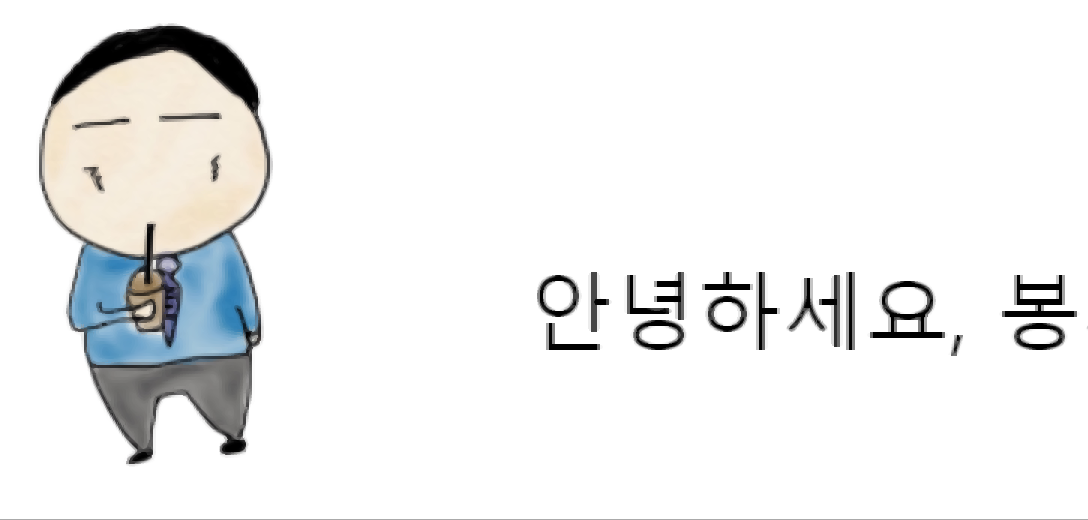
이렇게 크게 보인답니다. 그럼 이제 한번 어떻게 사용하는지 알아 보도록 할게요.
돋보기 실행 할 라면 가장 쉬운 방법은
윈도우키 + +키
간단하죠. 그렇게 하면 돋보기 창이 이렇게 뜹니다.
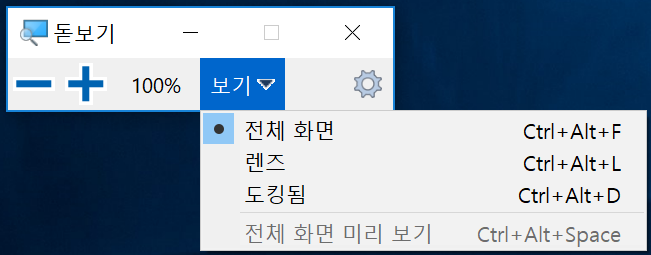
여기서 보면 플러스 마이너스가 있습니다.
- 플러스를 누르면 예상한 것처럼 커지게 되고요
- 마이너스를 누르면 작아지게 해서 보여집니다.
그럼 보기가 멀까 한번 아아 보겠습니다. 보기를 누르게 되면 아래와 같이 세가지의 경우가 보입니다.
- 전체 화면
- 렌즈
- 도킹됨
전체화면은 아래와 같이 보이게 되어 있어요(화면 전체가 커진 모습)
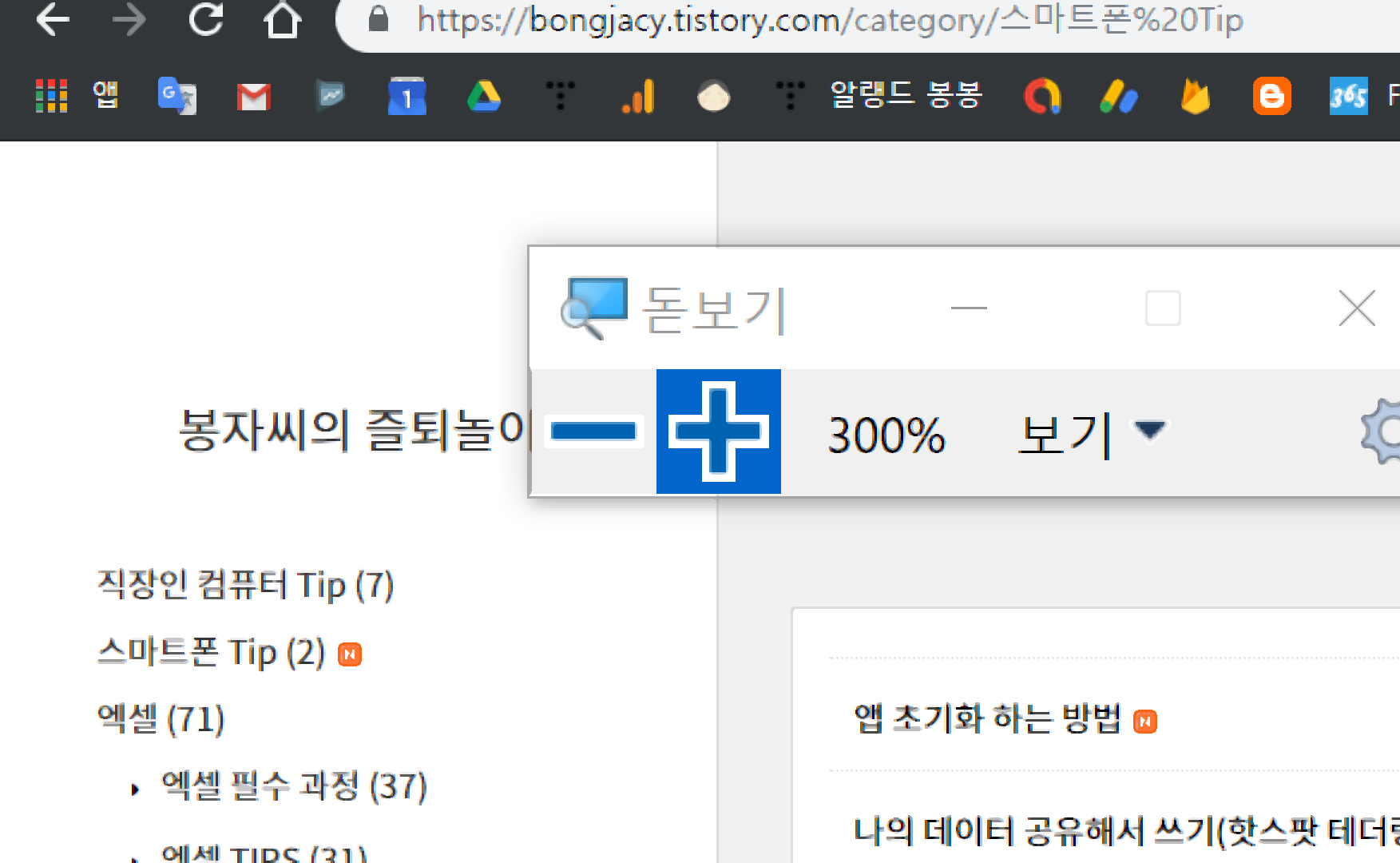
이렇게 확대 된 모습을 보면 먼가 눈에 확 들어오기는 하는데 햇갈릴 정도로 화면이 커서 부담 스러울 수 있어요. 그래서 이번에는 렌즈 기능을 한번 사용해 보도록 할게요.
렌즈기능을 쓰면 아래와 같이 보여요!
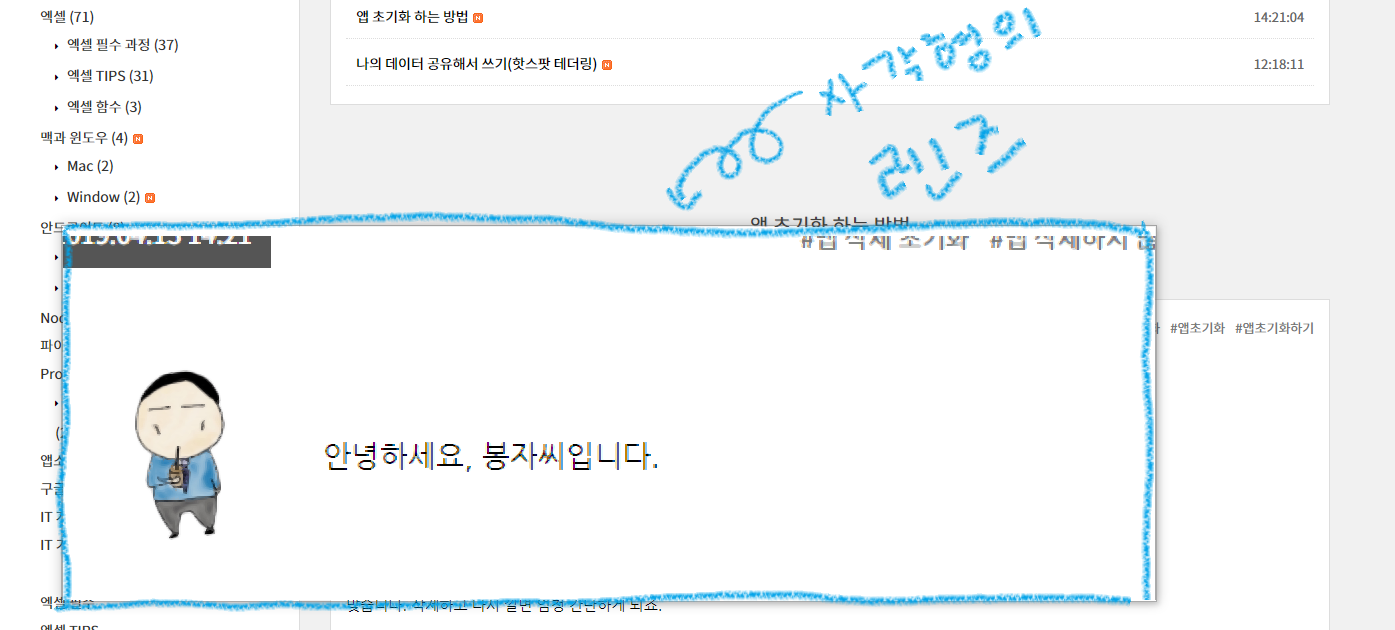
어때요 렌즈를 사용하니까. 특정한 부분만 아주 크게 보이게 할 수 있습니다. 플러스 버튼을 누르면 더욱 크게 보이게 됩니다. 저의 경우는 300퍼센터로 보여지게 했답니다.
이제 하나 남았네요 바로 도킹 모드입니다. 도킹모드는 특정 화면 위치에 확대된 모습을 보여주는 기능이에요. 아래와 같습니다. 한번 보도록 하겠습니다.

도킹 모드를 보시면 마우스의 위치는 저렇게 위치되어 있는데 확되되어 보여지는 부분은 위에서 볼 수가 있다는 것을 확인 할 수가 있습니다. 먼거 좀더 쉽게 특정 부분만을 볼 수있는 기능입니다.
다만 사용시에 주로 많이 사용하는 것은 렌즈 모드를 많이 사용하니 참고하세요.
이제 반전 모드를 한번 보도록 하겠습니다. 반전 모드는 아래와 같이 보여지게 되어 있어요. 완전 검정색으로 보이네요. 그런데 이 기능을 왜 사용하는거에요? 라고 물은다면 저 같은 경우는 해당 경우를 사용할때는 주로 어두운 환경에서 글을 읽으려고 할때에 사용해요. 그럼 눈에 빛에 대한 영향을 덜 받아서 편안하게 읽을 수가 있거든요. 그럼 어떻게 하는지 볼게요.

생각보다 쉬운 방법으로 사용할 수 있어요. 먼저 돋보기를 켭니다.(윈도우 + +키)
그리고 나서 설정 버튼을 눌러요. 그리고 색 반전 버튼을 누르게 되면 반전 된 화면을 위와 같이 볼 수 있습니다.
하지만 주로 사용할 때는 CTRL + ALT + I 버튼을 눌러서 주로 사용해요. 많이 사용하는 기능일 수록 단축키를 사용하는 경우가 많으니 알아두세요. 알고 사용하면 엄청 편하답니다.

요약 하자면
돋보기 기능 사용하는 방법
- 윈도우키 누르고 돋보기라고 치고 사용
- 윈도우키 누른 상태에서 + 키를 눌러서 사용
색 반전 기능을 사용하는 방법
- 돋보기 기능을 켜서 옵션에서 반전 기능을 켠다.
- CTRL + ALT + I 를 눌러서 사용
'맥과 윈도우 > Window' 카테고리의 다른 글
| 윈도우10 간단하게 속도 빠르게 하기(추가) (0) | 2020.03.10 |
|---|---|
| 윈도우10 간단하게 속도 빠르게 하기! (0) | 2020.03.10 |
| 윈도우 10에서 설치시 기능 전송 오류 해결법 (1) | 2019.08.04 |
| 윈도우 10과 안드로이드 폰을 선 없이 연결하기 (0) | 2019.04.13 |
| 윈도우 10 캡쳐하기 (0) | 2018.07.27 |